Que faire lorsque le GPS ne fonctionne pas correctement sur un appareil Galaxy ?
Les appareils mobiles Android sont dotés d'une antenne GPS qui vous permet de suivre les informations relatives à votre emplacement en temps réel, à tout moment. Cependant, il se peut que votre appareil mobile ne soit pas précis car il peut indiquer l'emplacement précédent à la place ou prendre 2 ou 3 minutes de plus que d'habitude pour obtenir votre emplacement. Voici comment améliorer la précision du GPS de votre appareil mobile.
Avant d'essayer les recommandations ci-dessous pour trouver une solution, vérifiez que le logiciel de votre appareil et les applications associées sont mis à jour avec la dernière version. Veuillez vérifier comment mettre à jour le logiciel de votre appareil mobile dans l'ordre suivant.
Étape 1. Allez dans Paramètres > Mise à jour du logiciel.
Étape 2. Tapez sur Télécharger et installer.
Étape 3. Suivez les instructions à l'écran.
Comment mettre à jour le fournisseur de localisation du réseau de Google (NLP) ?
Les informations de localisation des appareils Android sont généralement vérifiées par le biais du signal GPS et Google Network Location Provider (NLP) est utilisé pour améliorer la précision de la localisation à l'intérieur lorsque le signal GPS n'est pas détecté lors de la vérification de la localisation. L'emplacement obtenu par Google NLP peut différer de l'emplacement actuel réel si les informations Wi-Fi du serveur Google ou les informations cellulaires de la station de base de l'opérateur ne sont pas exactes et comportent une erreur. Par exemple, un emplacement incorrect peut être partagé avec les appareils Android lorsque les informations Wi-Fi ou cellulaires sont modifiées, car la mise à jour de l'emplacement actuel sur le serveur Google prend un certain temps. Il ne s'agit pas d'un défaut de l'appareil ou d'un problème avec un opérateur de réseau mobile.
Bien que le GPS fonctionne à l'intérieur d'un bâtiment ou d'une maison, il fonctionne mieux à l'extérieur avec une vue dégagée du ciel pour que les signaux puissent être reçus et communiquer avec les satellites. Par conséquent, réglez d'abord les paramètres de votre appareil avant de vérifier votre position avec une application GPS en extérieur en améliorant la précision comme indiqué ci-dessous.
Comment régler la précision de localisation de Google
Étape 1. Allez dans Paramètres > appuyez sur Localisation.
Étape 2. Appuyez sur Google Location Accuracy et activez.
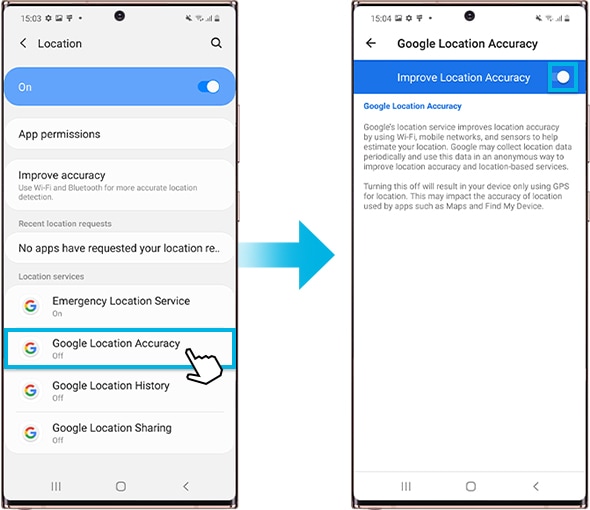
Paramètres de balayage Wi-Fi et de balayage Bluetooth pour améliorer la précision
- Balayage Wi-Fi : Permettez aux applications d'utiliser le Wi-Fi pour une détection plus précise de l'emplacement, même lorsque le Wi-Fi est désactivé.
- Balayage Bluetooth : Permet aux applications d'utiliser le Bluetooth pour une détection plus précise de l'emplacement, même lorsque le Bluetooth est désactivé.
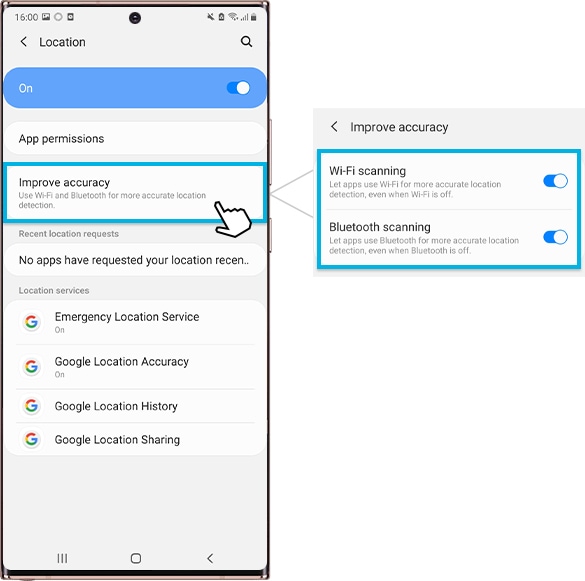
Sortez, et réactivez le GPS
Si vous êtes à l'intérieur, sortez à l'extérieur pour réactiver le GPS. Il peut être utile d'éviter les obstacles, comme se tenir entre des murs ou dans de mauvaises conditions météorologiques, pour recevoir des signaux GPS.
- Réactivez le GPS en désactivant et en activant l'icône de localisation dans le panneau rapide. Ensuite, allez dans l'application Maps pour voir si l'emplacement actuel est précis.
Comment ajuster les paramètres d'autorisation de localisation
Vérification 1. Depuis Android 10, les applications qui utilisent les informations GPS conformément à la politique de Google nécessitent une autorisation. Lorsque vous exécutez une application qui utilise le GPS, une notification de modification des paramètres d'autorisation de localisation apparaît, mais le client peut ne pas s'en souvenir après avoir modifié l'autorisation. Si vous ne pouvez pas trouver votre position actuelle dans une application spécifique, veuillez vérifier les paramètres d'autorisation de l'application.
Étape 1. Allez dans Réglages > Emplacement > Autorisation de l'application.
Étape 2. Sélectionnez une application (Navi, Maps, etc.) > appuyez sur Autoriser tout le temps.
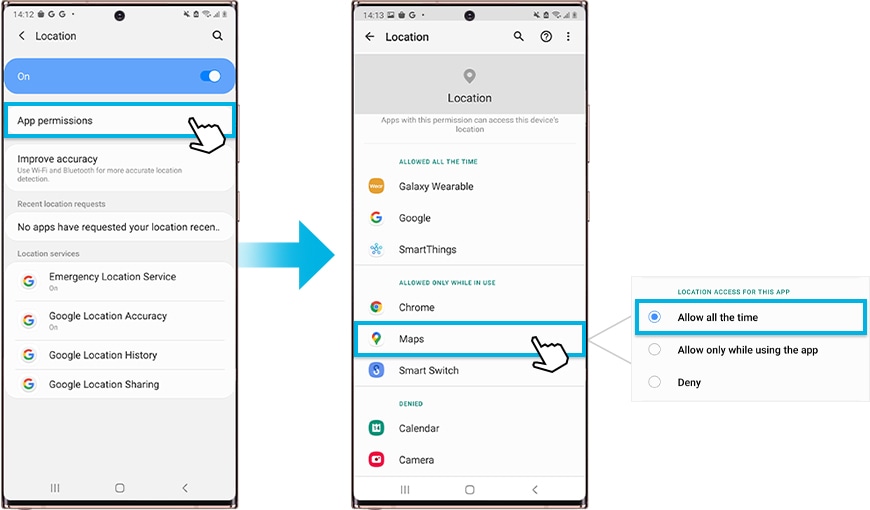
Vérification 2. Si l'application (navigateur, carte, etc.) n'est pas la dernière version, veuillez la mettre à jour et vérifier à nouveau.
Vérification 3. Essayez d'exécuter d'autres applications de navigation/carte que l'application, et s'il n'y a pas de problème, il peut y avoir un problème avec l'application. Veuillez contacter le développeur de l'application.
Remarque :
- Utilisation du GPS en itinérance à l'étranger : Si vous n'utilisez pas l'itinérance des données lors de votre séjour à l'étranger, l'utilisation du GPS peut être difficile, et l'acquisition de la position peut prendre beaucoup de temps lorsque vous utilisez la navigation dans les zones urbaines. Dans ce cas, la connexion au WIFI peut améliorer le temps d'acquisition de la localisation en recevant des données satellites auxiliaires. Il n'est pas nécessaire d'être constamment connecté.
- Les captures d'écran et les menus de l'appareil peuvent varier en fonction du fournisseur de services sans fil, du modèle de l'appareil et de la version du logiciel.
Merci pour votre avis
Veuillez répondre à toutes questions.
